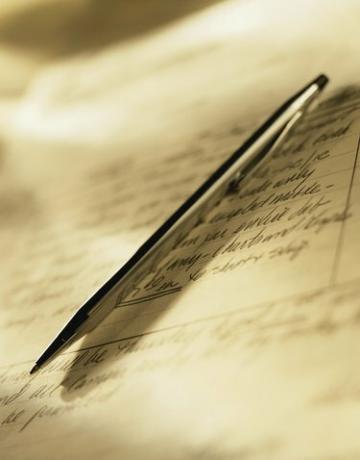
כתיבה עם העכבר ב-Microsoft Word יכולה לחקות טקסט שנכתב ביד.
קרדיט תמונה: klarnetci/iStock/Getty Images
הוספת כתב יד למכתב או למזכר מעניקה לו יותר מגע אישי. לרוע המזל, לעתים רחוקות אנשים לוקחים את הזמן לכתוב מכתב ביד, מכיוון שמחשבים ומעבדי תמלילים כל כך נגישים. Microsoft Word 2013 כולל תכונת ציור המאפשרת לך לדמות אותיות בכתב יד בכל מקום בדף. אם למחשב שלך יש חרט, אתה יכול להשתמש בו כעט במקום בעכבר כדי להקל על חיקוי כתב היד שלך.
שלב 1
הפעל את Microsoft Word ולחץ על "קובץ" ו"פתח" אם ברצונך להוסיף כתב יד למסמך קיים. בחר את הקובץ שלך ולחץ על "Enter" או לחץ על "פתח" כדי לפתוח אותו. בחר "הוסף" מסרגל התפריטים העליון ובחר "צורה". בחר בכלי "שרבוט" כדי לשנות את הסמן לעיפרון איתו תוכל לצייר.
סרטון היום
שלב 2
הזז את סמן העכבר לנקודה שבה ברצונך להתחיל לצייר. לחץ והחזק את הכפתור השמאלי תוך כדי גרירת העכבר כדי לכתוב את הטקסט שלך. שחרר את הכפתור כשתסיים לכתוב. ייתכן שתצטרך לתרגל כתיבה עם העכבר מספר פעמים לפני שתרגיש בנוח כפי שהיית עושה עם עט. זה עשוי להיות מועיל גם לכתוב את הטקסט בכתב יד על פיסת נייר ולעקוב אחר הכתובת עם העכבר בזמן שאתה מצייר ב-Word.
שלב 3
התאם את מיקום הפלט בכתב יד כרצונך. תראה קווי מתאר מסביב לצורה וכמה ריבועים בנקודות מפתח סביב ההיקף. אתה יכול גם לשנות את צבע הגופן על ידי בחירה באפשרות "מתאר צורה" בתפריט "כלי ציור". אם אתה צריך לשנות את גודל הצורה, גרור אחד מהריבועים סביב היקף הטקסט עד שהוא מגיע לגודל הנכון.
עֵצָה
אתה יכול להתאים אישית את המסמך שלך אפילו יותר כדי לגרום לו להיראות כאילו באמת כתבת את הטקסט ביד. התאם את השוליים השמאליים של כל שורה בנפרד כך שהמילים לא יתחילו בדיוק באותו מיקום בכל פעם. שנה את מרווח השורות כדי לתת למסמך מראה פחות אחיד. לעתים נדירות אנשים מסוגלים לרווח את הכתיבה שלהם באותו מרחק בדיוק בין כל שורה. עם זאת, אינך רוצה להגזים עם ההתאמות הללו ולגרום למסמך להיראות מרופט מדי. בצע שינויים עדינים רק כדי להסיר את המראה הממוחשב של הדף.
במקום להשתמש בעכבר כאמצעי כתיבה תחליף, אתה יכול להשתמש באחד מגופני כתב היד הכלולים ב-MS Word 2013, כגון French Script או Lucida Handwriting.




